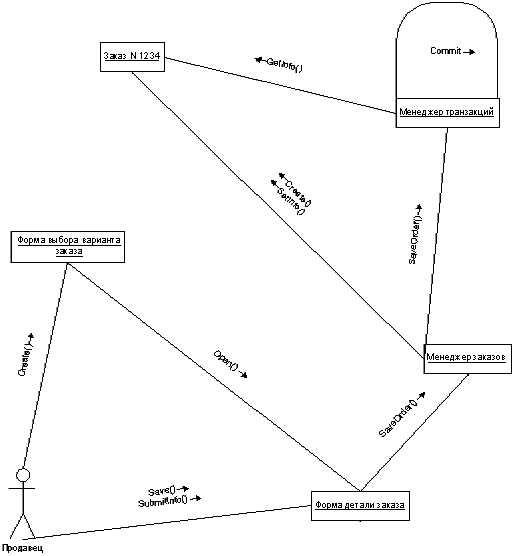- •Методические указания по проведению практических занятий по дисциплине Разработка и стандартизация программных средств и информационных технологий
- •Введение
- •Работа “Визуальное моделирование на этапах анализа и проектирования программного продукта”
- •1. Подготовка к созданию uml диаграмм в ms Visio
- •2. Создание диаграммы прецедентов использования
- •3. Создание диаграмм последовательностей
- •4. Создание диаграммы сотрудничества
- •5. Структурирование элементов модели с использованием пакетов
- •6. Создание диаграмм классов
- •7. Создание диаграммы состояний
- •8. Варианты индивидуальных заданий для самостоятельной работы:
- •Работа “Метрический анализ программ”
- •1. Объемные метрики Холстеда
- •2. Определение основных метрик Холстеда
- •3. Определение дополнительных метрик Холстеда
- •4. Топологические меры сложности
- •5. Цикломатическое число Мак-Кейба
- •6. Минимальное покрытие дуг графа
- •7. Базовые маршруты на основе цикломатического числа
- •8. Определение топологических мер сложности
- •Литература
- •Перечень рекомендуемых ресурсов Интернет
- •Оглавление
2. Создание диаграммы прецедентов использования
Добавьте в диаграмму прецедентов акторы, прецеденты использования, и связи в соответствии с рисунком:
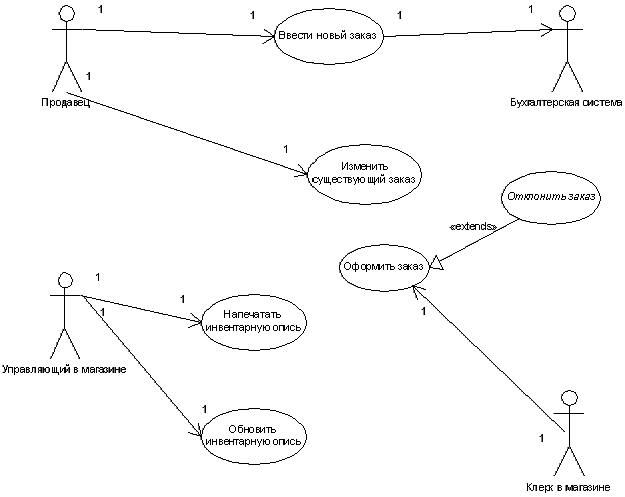
При соединении элементов следует добиваться не визуального соединения, а появления в точках соединения красной подсветки, указывающей на корректное соединение элементов модели. В последнем случае перемещение любой вершины (но не дуги) сохраняет установленные связи.
Для указания множественности связей следует использовать операцию Properties (Свойства) из контекстного меню соответствующей связи.
С помощью операции Shape Display Options (параметры отображения фигуры) можно настроить вид соответствующего элемента на экране, например, включить или выключить отображение названий, стереотипов и направления связей.
3. Создание диаграмм последовательностей
Наиболее важным с точки зрения пользователя является прецедент "Ввести новый заказ". Поэтому в дальнейшем будет рассматриваться только этот прецедент, также не будут рассматриваться альтернативные потоки событий, характерные для аномальных ситуаций. Все эти случаи в настоящем проекте должны быть промоделированы с помощью своих собственных диаграмм взаимодействия.
Для детализации прецедента "Ввести новый заказ" создайте первый вариант диаграммы последовательности (имя диаграммы "Последовательность 1") в соответствии со следующим рисунком. Для нумерации сообщений следует указать номер с последующим двоеточием в пункте Sequence expression (выражение для указания порядка) окна Properties сообщения.
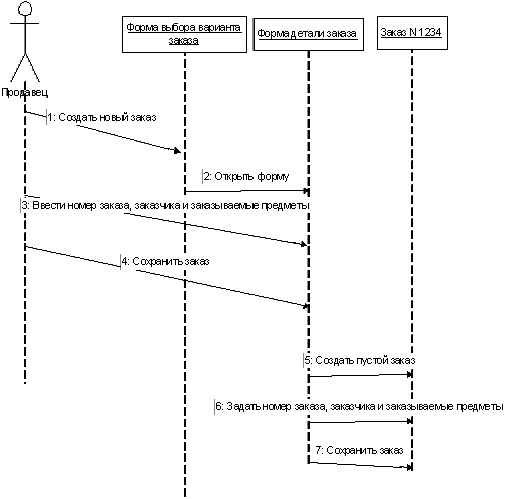
На данной диаграмме отсутствуют управляющие объекты и взаимодействия с базой данных. Как видно из диаграммы, объект "Форма детали заказа" имеет множество ответственностей, с которыми лучше всего мог бы справиться управляющий объект. Кроме того, новый заказ должен сохранять себя в базе данных сам. Вероятно, эту обязанность лучше было бы переложить на другой объект.
Создайте новый вариант диаграммы последовательности (имя диаграммы "Последовательность 2") в соответствии со следующим рисунком.
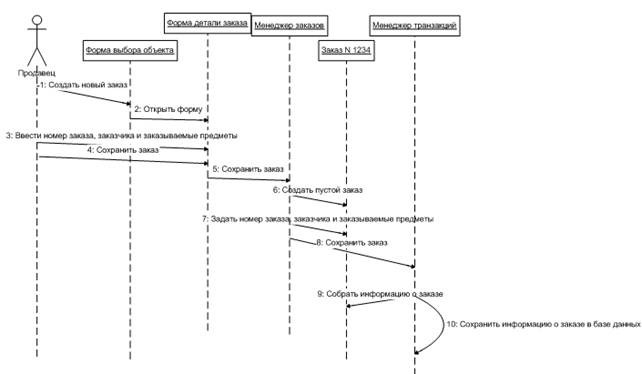
На диаграммах последовательностей изображаются объекты, не трудно заметить, что для всех из них целесообразно ввести соответствующие классы. Для этого скопируйте диаграмму и присвойте ей имя "Последовательность 3". Далее для каждого объекта в окне Properties (Свойства) выберите категорию Classifier (Классификатор), нажмите кнопку New, выберите категорию Class, укажите имя класса и другие необходимые свойства. Обратите внимание на автоматическое появление в окне Проводника новых элементов модели - классов.
Далее сопоставьте каждому сообщению на диаграмме операции (в окне Properties). Автоматически эти операции будут добавлены в соответствующие классы и их также можно увидеть в окне Проводника. Полученная диаграмма должна иметь следующий вид.
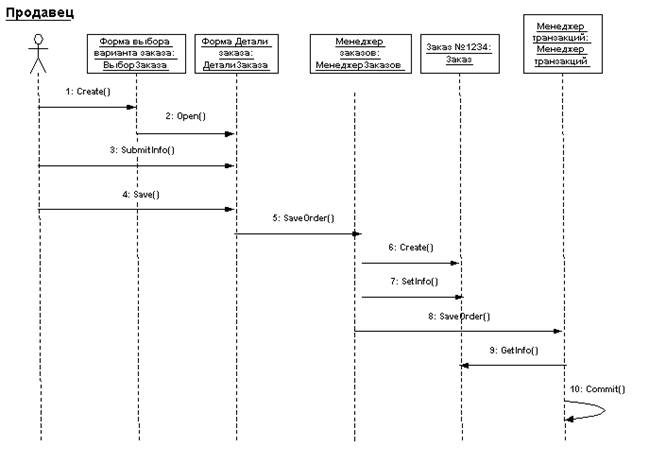
4. Создание диаграммы сотрудничества
Создайте диаграмму сотрудничества (с именем "Сотрудничество") для детализации прецедента "Ввести новый заказ". Для создания на диаграмме актора и объектов можно воспользоваться методом "drag&drop", используя окно Проводника. Для назначения сообщений связям - ассоциациям используется, как и ранее, окно Properties. Диаграмма должна иметь следующий вид.